วิธีย่อขนาดหน้าจอใน Windows 10

บทความนี้จะแสดงวิธีย่อขนาดหน้าจอใน Windows 10 เพื่อให้คุณใช้งานได้อย่างมีประสิทธิภาพ
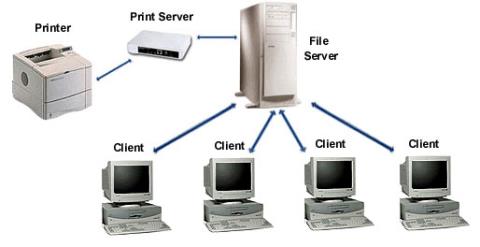
เมื่อคุณต้องการเชื่อมต่อคอมพิวเตอร์ส่วนบุคคลหลายเครื่องเข้ากับเครื่องพิมพ์หนึ่งเครื่อง หรือต้องการแชร์เครื่องพิมพ์บนเครือข่าย คุณมักจะต้องใช้อุปกรณ์ที่เรียกว่าเซิร์ฟเวอร์การพิมพ์
เซิร์ฟเวอร์การพิมพ์คืออะไร?
โดยปกติแล้วเซิร์ฟเวอร์การพิมพ์จะเป็นเพียงคอมพิวเตอร์เครื่องเดียว ซึ่งทำงานกับเครื่องหลายเครื่องที่ใช้ร่วมกันบนเครือข่าย แต่บ่อยครั้งจะเป็นอุปกรณ์พิเศษ ซึ่งก็คืออุปกรณ์เครือข่าย แต่ยังเชื่อมต่อกับเครื่องพิมพ์หลายเครื่องด้วย
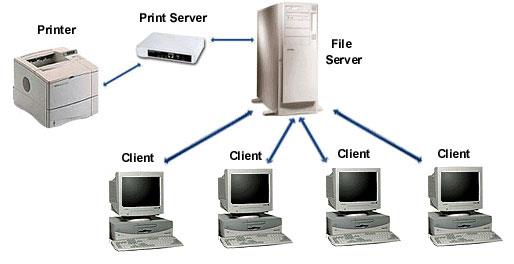
เซิร์ฟเวอร์ทำหน้าที่เป็นอินเทอร์เฟซระหว่างผู้ใช้คอมพิวเตอร์ที่ร้องขอบริการการพิมพ์และตัวเครื่องพิมพ์เอง
เซิร์ฟเวอร์ทำหน้าที่เป็นอินเทอร์เฟซระหว่างผู้ใช้คอมพิวเตอร์ที่ร้องขอบริการการพิมพ์และตัวเครื่องพิมพ์เอง บางครั้งเซิร์ฟเวอร์อาจเป็นคุณสมบัติหรือบริการบนอุปกรณ์อื่น เช่นเราเตอร์หรือจุดเข้าใช้งานแบบไร้สาย
นี่เป็นความคิดที่ดี แต่ก็มีข้อเสียบางประการ อย่างน้อยก็คือฟังก์ชันเซิร์ฟเวอร์การพิมพ์เป็นเพียงฟังก์ชันอื่นบนเราเตอร์ และอาจไม่ได้ให้บริการในระดับเดียวกับเซิร์ฟเวอร์การพิมพ์เฉพาะ
เซิร์ฟเวอร์ส่วนใหญ่ที่มีสิ่งอำนวยความสะดวกสำหรับการแบ่งปันการพิมพ์มักจะมีอินเทอร์เฟซการจัดการที่สามารถเข้าถึงได้ผ่านเครือข่าย บางครั้งอินเทอร์เฟซนี้จะอนุญาตให้ผู้ดูแลระบบเซิร์ฟเวอร์ตั้งค่าสิทธิ์ผู้ใช้และกิจกรรมเฉพาะอุปกรณ์ได้ ลูกค้าสามารถใช้เครื่องพิมพ์เฉพาะได้เมื่อได้รับการอนุมัติโดยเทคนิคการตรวจสอบบางอย่างเท่านั้น
ในบางครั้งเมื่อมีการใช้งานเครื่องพิมพ์ที่แตกต่างกัน เซิร์ฟเวอร์สามารถแก้ไขได้เพื่อให้ไคลเอนต์บางรายใช้เครื่องพิมพ์เฉพาะ ในขณะที่ไคลเอนต์อื่นสามารถเข้าถึงเครื่องพิมพ์ทั้งหมดได้ การมีเครื่องพิมพ์หลายเครื่องเชื่อมต่อกับเซิร์ฟเวอร์การพิมพ์ยังช่วยเพิ่มความยืดหยุ่นในกรณีที่เครื่องพิมพ์ขัดข้อง ผู้ใช้อาจได้รับคำแนะนำให้ใช้เครื่องพิมพ์อื่นหรืออาจเลือกอุปกรณ์การพิมพ์อื่นด้วยตนเอง
ข้อดีและข้อเสียของเซิร์ฟเวอร์การพิมพ์
ข้อได้เปรียบ
ข้อบกพร่อง
เซิร์ฟเวอร์การพิมพ์แบบไร้สาย

เซิร์ฟเวอร์การพิมพ์แบบไร้สาย
ด้วยความคล่องตัวของเครือข่ายและเครือข่ายไร้สายที่เพิ่มขึ้น การมีบริการสนับสนุนไร้สายจึงเป็นเรื่องที่สมเหตุสมผล ผู้ใช้สามารถใช้เซิร์ฟเวอร์การพิมพ์ได้โดยตรงจากเครือข่ายไร้สาย โดยขึ้นอยู่กับการอนุญาตและการตรวจสอบสิทธิ์เดียวกันกับที่จำเป็นสำหรับอุปกรณ์แบบมีสาย นั่นก็หมายความว่าสามารถวางเซิร์ฟเวอร์การพิมพ์ไร้สายได้เกือบทุกที่ ตราบใดที่อยู่ภายในระยะของจุดเชื่อมต่อเครือข่ายหรือเราเตอร์ไร้สาย (ฮับเครือข่าย)
โดยทั่วไปเครื่องพิมพ์จะเชื่อมต่อกับเซิร์ฟเวอร์การพิมพ์ไร้สายผ่านสาย USB ซึ่งไม่เพียงแต่ให้การเชื่อมต่อเท่านั้น แต่ในบางกรณียังสามารถใช้เพื่อจ่ายไฟให้กับเครื่องพิมพ์อีกด้วย เซิร์ฟเวอร์การพิมพ์ไร้สายจำเป็นต้องมีใบรับรองระบบ เช่นเดียวกับอุปกรณ์อื่นๆ ในระบบไร้สายระยะไกล ในความสัมพันธ์ดังกล่าว จะต้องใช้ SSIDตลอดจนการตั้งค่าการตรวจสอบสิทธิ์และการเข้ารหัส คอมพิวเตอร์ส่วนบุคคลใดๆ จะต้องติดตั้งโปรแกรมเครื่องพิมพ์เพื่อให้สามารถเข้าถึงคุณสมบัติการพิมพ์ทั้งหมดได้
กล่าวโดยสรุป เซิร์ฟเวอร์การพิมพ์ไร้สายที่ดีต้องมีการเชื่อมต่อ USB ความเร็วสูง รวมถึงการเชื่อมต่ออีเธอร์เน็ตที่รวดเร็ว รองรับการสแกน แฟกซ์ และการพิมพ์ มีความยืดหยุ่นในทุกด้าน
ดูเพิ่มเติม:
บทความนี้จะแสดงวิธีย่อขนาดหน้าจอใน Windows 10 เพื่อให้คุณใช้งานได้อย่างมีประสิทธิภาพ
Xbox Game Bar เป็นเครื่องมือสนับสนุนที่ยอดเยี่ยมที่ Microsoft ติดตั้งบน Windows 10 ซึ่งผู้ใช้สามารถเรียนรู้วิธีเปิดหรือปิดได้อย่างง่ายดาย
หากความจำของคุณไม่ค่อยดี คุณสามารถใช้เครื่องมือเหล่านี้เพื่อเตือนตัวเองถึงสิ่งสำคัญขณะทำงานได้
หากคุณคุ้นเคยกับ Windows 10 หรือเวอร์ชันก่อนหน้า คุณอาจประสบปัญหาในการนำแอปพลิเคชันไปยังหน้าจอคอมพิวเตอร์ของคุณในอินเทอร์เฟซ Windows 11 ใหม่ มาทำความรู้จักกับวิธีการง่ายๆ เพื่อเพิ่มแอพพลิเคชั่นลงในเดสก์ท็อปของคุณ
เพื่อหลีกเลี่ยงปัญหาและข้อผิดพลาดหน้าจอสีน้ำเงิน คุณต้องลบไดรเวอร์ที่ผิดพลาดซึ่งเป็นสาเหตุของปัญหาออก บทความนี้จะแนะนำวิธีถอนการติดตั้งไดรเวอร์บน Windows โดยสมบูรณ์
เรียนรู้วิธีเปิดใช้งานแป้นพิมพ์เสมือนบน Windows 11 เพื่อเพิ่มความสะดวกในการใช้งาน ผสานเทคโนโลยีใหม่เพื่อประสบการณ์ที่ดียิ่งขึ้น
เรียนรู้การติดตั้งและใช้ AdLock เพื่อบล็อกโฆษณาบนคอมพิวเตอร์ของคุณอย่างมีประสิทธิภาพและง่ายดาย
เวิร์มคอมพิวเตอร์คือโปรแกรมมัลแวร์ประเภทหนึ่งที่มีหน้าที่หลักคือการแพร่ไวรัสไปยังคอมพิวเตอร์เครื่องอื่นในขณะที่ยังคงทำงานอยู่บนระบบที่ติดไวรัส
เรียนรู้วิธีดาวน์โหลดและอัปเดตไดรเวอร์ USB บนอุปกรณ์ Windows 10 เพื่อให้ทำงานได้อย่างราบรื่นและมีประสิทธิภาพ
หากคุณต้องการเรียนรู้เพิ่มเติมเกี่ยวกับ Xbox Game Bar และวิธีปรับแต่งให้เหมาะกับประสบการณ์การเล่นเกมที่สมบูรณ์แบบของคุณ บทความนี้มีข้อมูลทั้งหมด








